„Todoist“ yra populiari užduočių programa, kurią galite naudoti kurdami pirkinių sąrašus, nustatydami kasdienius priminimus ar net naudodamiesi savo įmonės užduočių valdymo sistemos pagrindu. Bet ar žinojote, kad Todoistas integruojasi su Alexa? Susieję „Todoist“ su „Amazon Alexa“ paskyra, galite pridėti ir pašalinti elementus, kurti pirkinių sąrašus ir priminimus bei patikrinti savo tvarkaraštį tiesiog kalbėdami su „Alexa“!
Pažiūrėkime, kaip galite valdyti savo tvarkaraštį ir darbų sąrašus, prijungę „Todoist“ prie „Alexa“.
Sukurkite „Todoist“ paskyrą
Norėdami užbaigti šią mokymo programą, jums reikia „Todoist“ paskyros. Jei dar neturite paskyros, galite nemokamai sukurkite „Todoist“ paskyrą.
„Alexa“ ir „Todoist“ sujungimas
Kai turėsite paskyrą, būsite pasiruošę supažindinti „Todoist“ su „Amazon“ „Alexa“:
1. Išmaniajame telefone ar planšetiniame kompiuteryje paleiskite „Amazon Alexa“ programą.
2. Viršutiniame kairiajame kampe palieskite piktogramą „Meniu“.
3. Bakstelėkite „Nustatymai -> Sąrašai“.

4. Raskite „Todoist“ ir bakstelėkite pridedamą „+“ piktogramą.
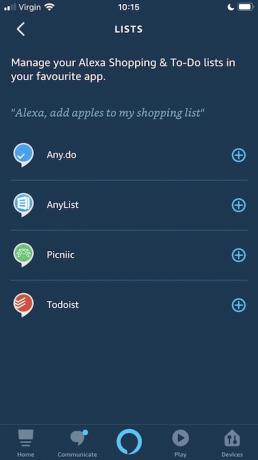
5. Bakstelėkite „Įgalinti naudoti“.
6. „Todoist“ dabar paprašys leidimo pasiekti ir keisti informaciją jūsų „Alexa“ sąrašuose. Jei jums nesiseka suteikti šiuos leidimus, palieskite „Išsaugoti leidimus“.
7. Būsite paraginti įvesti savo „Todoist“ vartotojo vardą ir slaptažodį.
8. Po kelių akimirkų turėtumėte pamatyti tokį pranešimą: „Todoist buvo sėkmingai susietas“.
Kurkite pirkinių sąrašus, pasikartojančias užduotis, darbų sąrašus ir dar daugiau
Dabar, kai jūsų „Todoist“ ir „Alexa“ paskyros yra sujungtos, pažvelkime į keletą būdų, kaip galite naudoti šią integraciją:
- Įtraukite prekes į pirkinių sąrašą. Pavyzdžiui, pasakykite „Alexa, pridėk kavos prie mano pirkinių sąrašo“, Ir„ Alexa “pridės kavos prie„ Alexa Shopping List “projekto„ Todoist “.
- Pridėkite elementų prie darbų sąrašo. Ar reikia užsisakyti vizitą pas veterinarą? Pasakykite „Alexa, rytoj 9 val. Pridėkite šį įvykį: paskambinkite veterinarui,“Ir„ Alexa “pridės šią užduotį prie jūsų darbų sąrašo.
- Pažymėkite užduotis kaip atliktas. Ar ką tik išjungėte telefoną su savo veterinarijos gydytoju? Galite pašalinti šį elementą iš darbų sąrašo sakydami: „Alexa, pažymėkite užduotį „paskambinti veterinarui“ kaip atliktą.”
- Pridėkite pasikartojančių užduočių. Kai kurios užduotys kartojasi, tad kodėl gaišti laiką pakartotinai įtraukiant tą pačią užduotį į savo darbų sąrašą? Pavyzdžiui, galite sukurti pasikartojančią telefono sąskaitą sakydami:Alexa, kiekvieną kartą į savo darbų sąrašą įtraukite mokėti telefono sąskaitą“, Ir„ Alexa “suplanuos šią užduotį kiekvieno mėnesio pirmajai dienai.
- Patikrinkite savo darbų sąrašą. Galite išgirsti savo tvarkaraščio santrauką naudodami tokią komandą: „Alexa, kas yra mano darbų sąraše?”
Prieiga prie „Alexa“ sąrašų iš „Todoist“
Kadangi informacija sinchronizuojama tarp jūsų „Todoist“ ir „Amazon Alexa“ paskyrų, taip pat galite pasiekti „Alexa“ pirkinių sąrašą ir „Alexa“ darbų sąrašą naudodami „Todoist“ paskyrą:
Jei prisijungsite prie „Todoist“ paskyros, pamatysite šiuos naujus projektus:
- „Alexa“ pirkinių sąrašas. Šiame projekte bus rodomos visos prekės, kurias pridėsite prie pirkinių sąrašo per „Alexa“.
- „Alexa“ darbų sąrašas. Visos užduotys, kurias pridėsite prie savo darbų sąrašo per „Alexa“, bus rodomos šiame projekte.
Kaip įtraukti prekes į „Alexa“ pirkinių sąrašą
Norėdami pridėti elementą prie „Todoist“ „Alexa“ pirkinių sąrašo projekto:
1. Prisijunkite prie savo „Todoist“ paskyros.
2. Kairėje esančiame meniu spustelėkite, kad išplėstumėte skiltį „Projektai“.
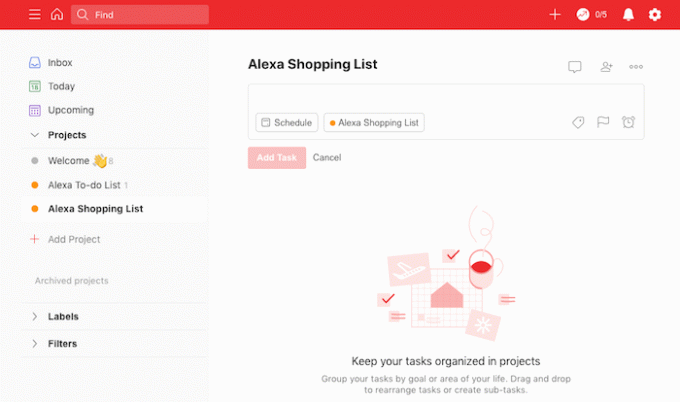
3. Pasirinkite „Alexa“ pirkinių sąrašas.
4. Spustelėkite „Pridėti užduotį“.
5. Įveskite prekę, kurią norite įtraukti į pirkinių sąrašą, tada spustelėkite „Pridėti užduotį“.

6. Nuplaukite ir pakartokite kiekvieną elementą, kurį norite įtraukti į pirkinių sąrašą.
Pridėję vieną ar daugiau elementų prie pirkinių sąrašo, galite paprašyti „Alexa“ perskaityti jūsų sąrašą naudodami šią komandą: „Alexa, kas yra mano pirkinių sąraše?”
„Alexa“ jums perskaitys jūsų sąrašą su visais ką tik pridėtais elementais.
Susitvarkykite: kaip sudaryti darbų sąrašą
Taip pat galite pridėti užduočių naudodami „Todoist“:
1. Prisijunkite prie savo „Todoist“ paskyros.
2. Kairėje esančiame meniu pasirinkite „Projektai ->„ Alexa To Do “sąrašas“.
3. Spustelėkite „Pridėti užduotį“.
4. Įveskite norimos sukurti užduoties aprašą.
5. Priskirkite šią užduotį pasirinktinai datai ir laikui spustelėdami „Tvarkaraštis“ ir tada pasirinkdami.

6. Baigę įvesti informaciją, spustelėkite „Pridėti užduotį“.
7. Nuplaukite ir pakartokite kiekvieną užduotį, kurią norite įtraukti į savo darbų sąrašą.
Dabar galite paklausti „Alexa“ apie savo užduotis naudodami tokią komandą kaip: „Alexa, kas yra mano darbų sąraše?”
„Amazon“ „Alexa“ palaiko daugybę trečiųjų šalių programų ir paslaugų, tokių kaip „Spotify“ ir „Apple Music“, „Kindle“ ir „Audible“. Kokias jūsų mėgstamiausias integracijas naudoti su „Alexa“? Praneškite mums toliau pateiktose pastabose!
Susijęs:
- Kaip atkurti bet kurį „Alexa“ įgalintą įrenginį
- 5 „Amazon Alexa“ nustatymai, kurie daro jį naudingesnį
- Ar Alexa visada klauso? 4 būdai ištrinti „Amazon“ balso įrašus
Partnerių atskleidimas: „Make Tech Easier“ gali užsidirbti komisinių už produktus, įsigytus per mūsų nuorodas, o tai padeda mūsų skaitytojams.


